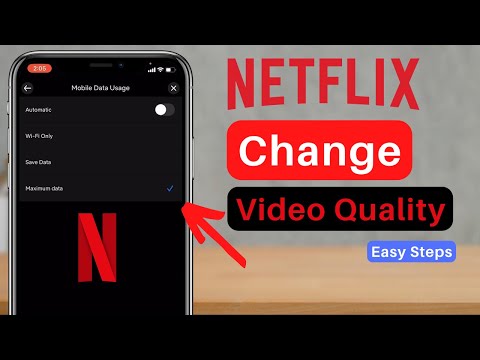ეს wikiHow გასწავლით თუ როგორ ამოიღოთ ფილმი, რომელიც გადმოწერილი გაქვთ iTunes Store– დან ან Apple TV– ის აპლიკაციიდან თქვენი iPhone– დან, iPad– დან, კომპიუტერიდან ან Mac– დან. ფილმის ამოღება უბრალოდ წაშლის ფაილს თქვენი კომპიუტერიდან, ტელეფონიდან ან ტაბლეტიდან-სანამ ფილმი იყიდეთ, შეგიძლიათ მისი ხელახლა ჩატვირთვა ნებისმიერ დროს თქვენი ადგილობრივი ბიბლიოთეკიდან წაშლის შემდეგ. თუ საერთოდ არ გინდათ რომ ფილმი გამოჩნდეს თქვენს ბიბლიოთეკაში, შეგიძლიათ დაიმალოთ იგი, მაგრამ ამისათვის დაგჭირდებათ კომპიუტერი.
ნაბიჯები
მეთოდი 1 -დან 4 -დან: ფილმის ამოღება iPhone- დან ან iPad- დან

ნაბიჯი 1. გახსენით Apple TV აპლიკაცია თქვენს iPhone ან iPad– ზე
ეს არის ნაცრისფერი ხატი, რომელიც შეიცავს თეთრ ვაშლს და სიტყვას "ტელევიზია".
- გამოიყენეთ ეს მეთოდი თქვენი ტელეფონის ან ტაბლეტიდან iTunes Store– დან ან Apple TV– დან გადმოწერილი ფილმის (ან სინქრონიზებული თქვენი კომპიუტერიდან ან Mac– დან) ამოსაშლელად.
- გადმოწერილი ფილმის წაშლა მხოლოდ მას წაშლის ამ iPhone- დან ან iPad- დან. თუ თქვენ იყიდეთ ფილმი, ყოველთვის შეგიძლიათ მისი ხელახლა ჩამოტვირთვა ნებისმიერ დროს.

ნაბიჯი 2. შეეხეთ ბიბლიოთეკას
ეს აჩვენებს თქვენს ბიბლიოთეკაში შენახულ ფილმებსა და სატელევიზიო შოუებს, მათ შორის ფილმებს, რომლებიც ღრუბელშია და არ არის შენახული თქვენს iPhone ან iPad– ში.
თუ ხედავთ ღრუბელს და ისარს ფილმის გვერდით, ის არ არის თქვენს ტელეფონზე ან ტაბლეტზე-ის არის ღრუბელში და მისი ამოღება შეუძლებელია. თუ საერთოდ არ გინდათ რომ ფილმი გამოჩნდეს თქვენს ბიბლიოთეკაში, შეგიძლიათ დაიმალოთ იგი კომპიუტერის გამოყენებით

ნაბიჯი 3. შეეხეთ ჩამოტვირთულს
ახლა თქვენ უბრალოდ იხილავთ ჩამოტვირთულ ფილმებსა და გადაცემებს.

ნაბიჯი 4. გადაფურცლეთ მარცხნივ ფილმზე, რომლის წაშლაც გსურთ
ეს აფართოებს წითელ ვარიანტს "წაშლა" მარჯვნივ.

ნაბიჯი 5. შეეხეთ წაშლას ფილმზე
გამოჩნდება დამადასტურებელი შეტყობინება, რომელიც გეკითხებათ ნამდვილად გსურთ წაშლილი ფილმის წაშლა.
მიუხედავად იმისა, რომ თქვენ წაშლით ფილმს თქვენი iPhone– დან ან iPad– დან, ყოველთვის შეგიძლიათ ხელახლა ჩამოტვირთოთ ყველაფერი, რაც მოგვიანებით იყიდეთ

ნაბიჯი 6. დააწკაპუნეთ წაშლა ჩამოტვირთვების დასადასტურებლად
ეს წაშლის ფილმს თქვენი ბიბლიოთეკიდან.
თუ თქვენ იყენებთ თქვენს კომპიუტერს ფილმის სინქრონიზაციისათვის თქვენს iPhone- სა და iPad- ზე USB კაბელით, გსურთ გამორთოთ სინქრონიზაცია, რათა თავიდან აიცილოთ ფილმის ხელახლა დამატება
მეთოდი 2 4: ფილმის ამოღება Windows კომპიუტერიდან

ნაბიჯი 1. გახსენით iTunes თქვენს Windows კომპიუტერზე
თქვენ იპოვით მისი მუსიკალური ჩანაწერის ხატულას დაწყების მენიუში.
- გამოიყენეთ ეს მეთოდი თქვენი კომპიუტერის iTunes Store– დან გადმოწერილი ფილმის მოსაშორებლად. ფილმის წაშლისას თქვენ ამოიღებთ მის ვიდეოს iTunes ბიბლიოთეკიდან ამ კომპიუტერზე. თქვენ გექნებათ შესაძლებლობა შეინახოთ ფაილი თქვენს კომპიუტერში ან გადაიტანოთ იგი გადამუშავების ყუთში წაშლის დროს.
- მას შემდეგ რაც ყიდულობთ ფილმს iTunes Store– დან, ის დარჩება ასოცირებული თქვენს Apple ID– თან-ეს საშუალებას გაძლევთ ხელახლა გადმოტვირთოთ იგი თუნდაც თქვენი კომპიუტერიდან წაშლის შემდეგ. თუ საერთოდ არ გსურთ ფილმი თქვენს ბიბლიოთეკაში გამოჩნდეს, შეგიძლიათ დამალოთ.

ნაბიჯი 2. აირჩიეთ ფილმები ჩამოსაშლელი მენიუდან
ის მდებარეობს iTunes– ის ზედა მარცხენა კუთხეში.

ნაბიჯი 3. დააწკაპუნეთ ბიბლიოთეკის ჩანართზე
ის ფანჯრის ზედა ნაწილშია.

ნაბიჯი 4. დააწკაპუნეთ გადმოწერილი ჩანართზე
ის მდებარეობს iTunes– ის ზედა მარცხენა კუთხეში. ახლა თქვენ ნახავთ მხოლოდ თქვენს კომპიუტერში შენახულ ფილმებს, რომელთა წაშლაც შეგიძლიათ.

ნაბიჯი 5. დააწკაპუნეთ ფილმზე, რომლის წაშლაც გსურთ ერთხელ
ეს ირჩევს ფილმს.

ნაბიჯი 6. დააჭირეთ ღილაკს Delete კლავიატურაზე
გამოჩნდება ამომხტარი შეტყობინება.

ნაბიჯი 7. შეარჩიეთ როგორ გსურთ წაშალოთ ფილმი
თქვენი არჩევანის გაკეთების შემდეგ, ფილმი წაიშლება iTunes– დან. თუ არ გსურთ ფილმის წაშლა თქვენი კომპიუტერიდან, მაგრამ გსურთ წაშალოთ იგი თქვენი ადგილობრივი iTunes ბიბლიოთეკიდან, აირჩიეთ შეინახეთ ფაილი რა ასევე რომ ამოიღოთ ფაილი თქვენი კომპიუტერიდან, აირჩიეთ გადატანა Recycle Bin- ში.
- თქვენ შეგიძლიათ ხელახლა ჩამოტვირთოთ ფილმი ნებისმიერ დროს დაჭერით მაღაზია iTunes– ის ზედა ნაწილში, შერჩევა ფილმები და ღრუბლის ხატულაზე დაჭერით ისარი ფილმის სათაურის გვერდით.
- თუ თქვენ გადაიტანთ ფაილს გადამუშავების ყუთში, ის გააგრძელებს თქვენს კომპიუტერში სივრცის დაკავებას, სანამ არ დააცარიელებთ მას. დააწკაპუნეთ მარჯვენა ღილაკით Ნაგვის ურნა ხატულა თქვენს სამუშაო მაგიდაზე და აირჩიეთ Ცარიელი ნაგვის ყუთი ამის გაკეთება.
მეთოდი 3 დან 4: ფილმის ამოღება Mac– დან

ნაბიჯი 1. გახსენით Apple TV აპლიკაცია თქვენს iPhone ან iPad– ზე
ეს არის ნაცრისფერი ხატი, რომელიც შეიცავს თეთრ ვაშლს და სიტყვას "ტელევიზია".
- გამოიყენეთ ეს მეთოდი თქვენი Mac– დან Apple TV– ის აპლიკაციის ან iTunes– ით გადმოწერილი ფილმის მოსაშორებლად.
- გადმოწერილი ფილმის ამოღება თქვენი Mac– იდან მხოლოდ ის ამოიშლება თქვენი Mac– დან. თუ თქვენ იყიდეთ ფილმი, ის დარჩება თქვენს ბიბლიოთეკაში-ყოველთვის შეგიძლიათ ხელახლა გადმოტვირთოთ იგი ნებისმიერ დროს. თუ საერთოდ არ გსურთ ფილმი თქვენს ბიბლიოთეკაში გამოჩნდეს, შეგიძლიათ დამალოთ.

ნაბიჯი 2. დააწკაპუნეთ ბიბლიოთეკა
თქვენ ნახავთ მას პროგრამის ზედა ნაწილში. ეს აჩვენებს ფილმებს და შოუებს სინქრონიზებულ თქვენს Mac- თან, ისევე როგორც მათ, ვინც ჯერ კიდევ ღრუბელშია.
თუ ხედავთ ხატს ღრუბლით და ისრით ფილმის სახელის გვერდით, ფილმი არ არის შენახული თქვენს Mac– ში-ის ინახება ღრუბელში და არ იყენებს თქვენს მეხსიერებას. თქვენ არ შეგიძლიათ წაშალოთ ეს ელემენტი, მაგრამ შეგიძლიათ დამალოთ იგი

ნაბიჯი 3. გადაიტანეთ მაუსის კურსორი ფილმზე, რომლის წაშლაც გსურთ
გამოჩნდება ხატი სამი ჰორიზონტალური წერტილით.

ნაბიჯი 4. დააწკაპუნეთ ფილმის სახელზე სამ ჰორიზონტალურ წერტილზე •••
ახლა თქვენ ნახავთ გადმოწერილი ფილმის წაშლის ვარიანტს.

ნაბიჯი 5. დააჭირეთ ჩამოტვირთვის წაშლა
ეს წაშლის ფილმის გადმოწერილ ვერსიას თქვენი Mac– დან.
მეთოდი 4 დან 4: დაიმალე ფილმი შენი ბიბლიოთეკიდან

ნაბიჯი 1. გახსენით Apple TV აპლიკაცია (Mac- ზე) ან iTunes (კომპიუტერზე)
თუ თქვენ გაქვთ შეძენილი ფილმი, რომლის ნახვა ან სინქრონიზაცია არ გსურთ სხვა მოწყობილობებთან, ამის გაკეთება შეგიძლიათ კომპიუტერში თქვენი Apple ID– ით შესვლით. ეს მთლიანად არ წაშლის თქვენს შესყიდვას და თქვენ შეგიძლიათ აღადგინოთ იგი მოგვიანებით-ეს უბრალოდ ხელს შეუშლის თქვენს ბიბლიოთეკაში გამოჩენას.

ნაბიჯი 2. დააჭირეთ ანგარიშის მენიუს
თუ თქვენ იყენებთ Mac- ს, ის იქნება მენიუს ზოლში ეკრანის ზედა ნაწილში. თუ თქვენ იყენებთ iTunes– ს Windows– ზე, ის იქნება ბარი, რომელიც გადის iTunes– ის ზედა ნაწილში.

ნაბიჯი 3. მენიუში დააწკაპუნეთ შეძენილი
თუ თქვენ იყენებთ ოჯახის გაზიარების ანგარიშს, ეს ვარიანტი შეიძლება დარეკილი იყოს საოჯახო შესყიდვები სამაგიეროდ. ყველაფრის ჩამონათვალი, რაც თქვენ იყიდეთ, გაფართოვდება.
- თუ თქვენ იყენებთ iTunes– ს, დააწკაპუნეთ ფილმები ჩანართი, რომ ნახოთ მხოლოდ შეძენილი ფილმები.
- თუ თქვენ ჯერ არ ხართ შესული თქვენს Apple ID– ში, თქვენ მოგეთხოვებათ ამის გაკეთება სანამ თქვენი შესყიდვები გამოჩნდება.

ნაბიჯი 4. გადაიტანეთ მაუსის კურსორი ფილმზე, რომლის დამალვაც გსურთ
ან X გამოჩნდება მის ზედა მარცხენა კუთხეში.

ნაბიჯი 5. დააწკაპუნეთ X– ზე ფილმზე
გამოჩნდება დადასტურების შეტყობინება, რომელიც გეკითხებათ გსურთ თუ არა შესყიდვის დამალვა.

ნაბიჯი 6. დააწკაპუნეთ დამალვა დასადასტურებლად
ეს მალავს შესყიდვებს თქვენი ბიბლიოთეკიდან.
- იმის გამო, რომ ეს პარამეტრი დაკავშირებულია თქვენს Apple ID- თან და არა მხოლოდ თქვენს კომპიუტერთან, ფილმი ასევე დაიმალება თქვენი ბიბლიოთეკიდან, როდესაც შეხვალთ თქვენს iPhone ან iPad- ში.
- შესყიდვის გასაშუქებლად დააწკაპუნეთ ანგარიში მენიუ, აირჩიეთ ჩემი ანგარიშის ნახვა, და დააწკაპუნეთ Მართვა "დამალული შესყიდვების" გვერდით. შემდეგ, დააწკაპუნეთ გამოაშკარავება ნებისმიერი ფილმის ქვეშ გსურთ ხელახლა გამოჩნდეთ თქვენს ბიბლიოთეკაში.